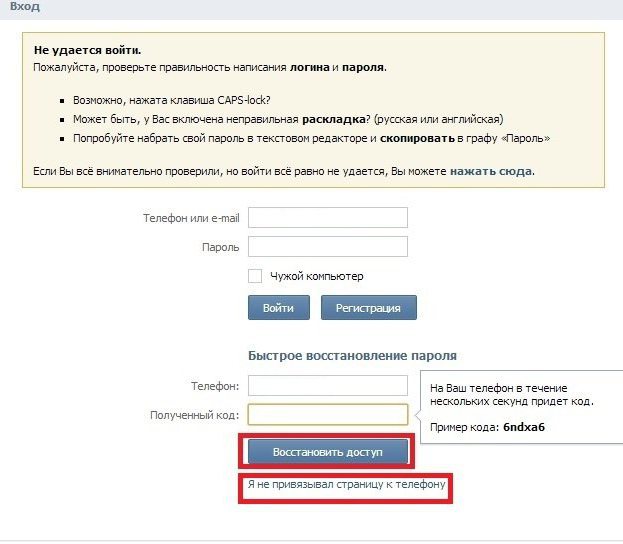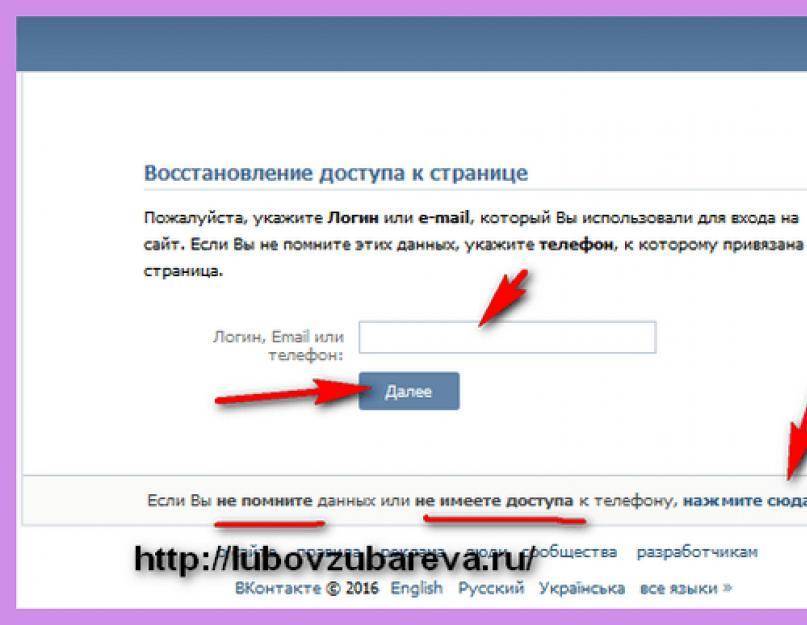Как восстановить свою учетную запись Google или Gmail тремя способами
- Чтобы восстановить свою учетную запись Google, если вы забыли свою электронную почту, используйте функцию «Найти мою электронную почту».
- Вы также можете восстановить учетную запись Google, если забыли пароль, используя страницу восстановления учетной записи.
- Страница восстановления учетной записи также полезна для восстановления вашей учетной записи после взлома.
Нет ничего более раздражающего, чем потеря адреса электронной почты или пароля и невозможность войти в свою учетную запись Google, особенно если в ней хранится большая часть вашей цифровой жизни.
Ничего, кроме взлома вашей учетной записи.
Несмотря на это, существует несколько способов восстановить вашу учетную запись Gmail или Google.
Вот что вам нужно знать.
Если вы помните свой пароль, но не адрес электронной почты, Google предлагает способ восстановить его.
1. Перейдите на страницу Google «Найти мою электронную почту»Если вы не можете вспомнить свой адрес электронной почты, перейдите на страницу «Найти мою электронную почту». Здесь вы начнете процесс восстановления учетной записи, если не можете вспомнить свой адрес электронной почты.
2. Введите резервный адрес электронной почты или номер телефона. Появится текстовое поле, в которое необходимо ввести резервный адрес электронной почты или номер телефона. После ввода номера телефона или электронной почты нажмите
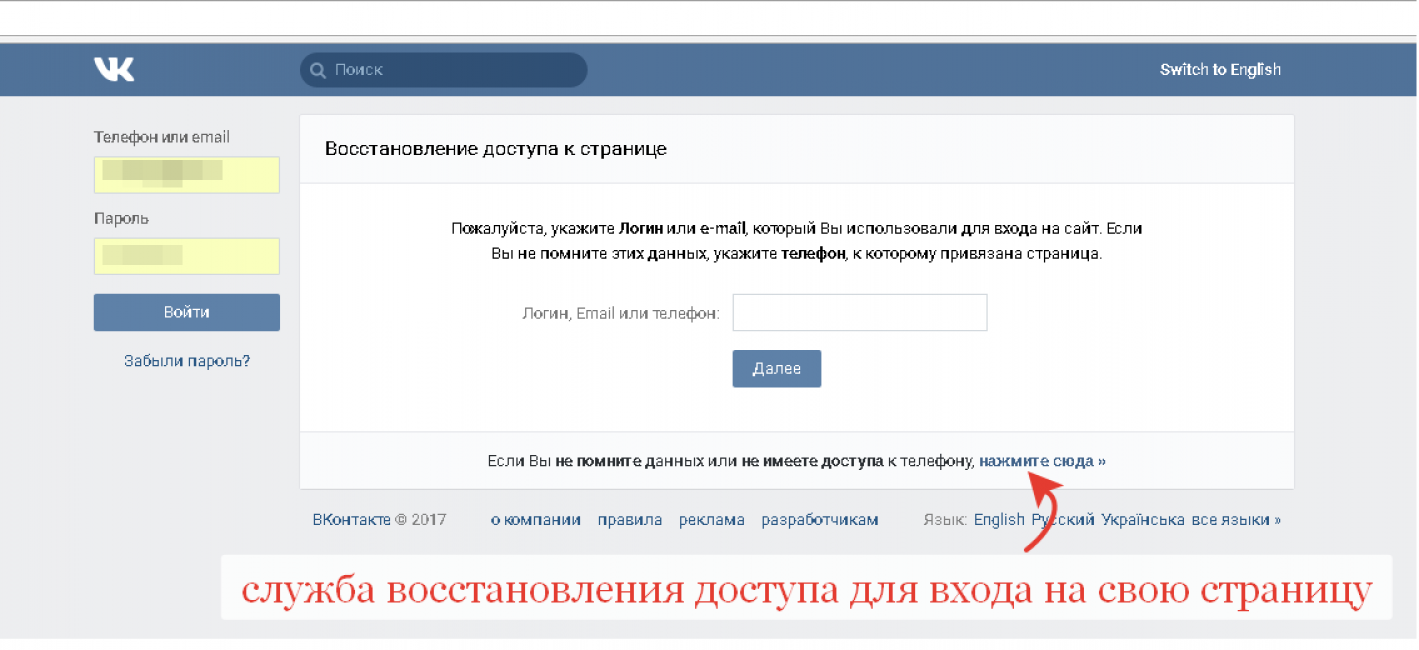 Стефан Ионеску/Инсайдер 3. Введите свое имя и фамилию
Стефан Ионеску/Инсайдер 3. Введите свое имя и фамилию Далее вас попросят ввести имя и фамилию. Введите их в соответствующие текстовые поля и нажмите Next .
4. Отправьте код подтвержденияGoogle потребуется отправить код подтверждения на адрес электронной почты или номер телефона для восстановления, нажмите Отправить .
5. Введите код подтверждения Если вы использовали адрес электронной почты для восстановления, проверьте его почтовый ящик на наличие кода подтверждения, а если это телефон, проверьте свои сообщения. Получив код, введите его в текстовое поле и нажмите 9.0019 Следующий .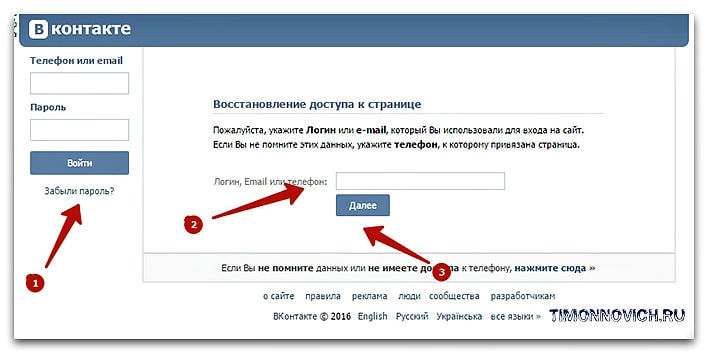
Go покажет вам список учетных записей, связанных с резервным адресом электронной почты или номером телефона. Если вы видите учетную запись, которую хотите восстановить, нажмите на нее, чтобы выбрать.
7. Введите парольПоскольку вы помните пароль, введите его в текстовое поле и нажмите Далее . Если вы включили двухэтапную аутентификацию, вам необходимо убедиться, что вы действительно имеете доступ к учетной записи.
Как восстановить учетную запись Google, если вы забыли свой парольИногда вы можете вспомнить адрес электронной почты, но не пароль. Вы по-прежнему можете восстановить свою учетную запись, выполнив следующие действия для сброса пароля.
Подсказка : Чтобы этот метод работал, вам понадобится ваш адрес электронной почты. Если вы помните его, начните с приведенных выше инструкций «забыли адрес электронной почты», а когда дойдете до шага ввода пароля, нажмите Забыли пароль .
Первым шагом к сбросу пароля вашей учетной записи Google является переход на страницу восстановления учетной записи в вашем любимом браузере.
2. Введите свой адрес электронной почтыВведите адрес электронной почты своей учетной записи Google и нажмите Далее .
Введите адрес электронной почты или номер телефона для восстановления Google и нажмите «Далее». Стефан Ионеску/Инсайдер Совет . Убедитесь, что у вас есть доступ к учетной записи Gmail, связанной с учетной записью, которую вы пытаетесь восстановить, и можете открыть папку «Входящие». 3. Введите последний пароль, который вы помните
3. Введите последний пароль, который вы помните Затем Google попросит вас ввести последний пароль, который вы помните. Если у вас есть смутное представление о том, что это такое, введите в текстовое поле и нажмите Далее .
Затем Google отправит запрос на ваше зарегистрированное устройство с просьбой подтвердить, что это вы. Откройте его и нажмите, Да, это я .
Затем вам придется подождать шесть часов, пока Google подтвердит, что это вы, а затем отправить ссылку для сброса пароля на вашу электронную почту.
Если вы не можете вспомнить свой прежний пароль, используйте следующий метод.
4. Нажмите «Попробовать другим способом» Нажмите «Попробовать другой способ». Стефан Ионеску/Инсайдер На телефоне откройте подсказку и нажмите Да, это я .
На телефоне откройте подсказку и нажмите Да, это я . Google подтвердит, что вы действительно тот, за кого себя выдаете, и отправит вам ссылку для сброса пароля через шесть часов.
Если вы не зарегистрировали устройство для получения подсказок от Google, попробуйте следующий способ.
5. Нажмите «Попробовать другим способом» еще раз Нажмите «Попробовать другой способ» еще раз. Стефан Ионеску/Инсайдер Если у вас есть возможность проверить телефон на наличие кода, нажмите Попробуйте еще раз еще раз. Затем Google спросит вас, следует ли отправить код подтверждения на ваш зарегистрированный номер телефона. Нажмите Отправить .
Нажмите Отправить .
Получите код из своих сообщений, введите его в текстовое поле и нажмите Далее .
Подождите шесть часов, пока Google отправит ссылку для сброса пароля на ваш адрес электронной почты.
Но если у вас нет зарегистрированного номера, вы можете попробовать еще один способ.
Если у вас нет зарегистрированного номера телефона или вы не включили двухэтапную аутентификацию, нажмите Попробовать другим способом еще раз.
В течение 72 часов Google подтвердит, кто вы, а затем, если все подтвердится, отправит вам ссылку для сброса пароля.
Как восстановить учетную запись Google, если ваша учетная запись была взломана Если вы не можете войти в свою учетную запись Google — например, если вы пытаетесь войти в свою учетную запись Google и обнаруживаете, что кто-то изменили свой пароль или номер телефона для восстановления или удалили свою учетную запись (или, в некоторых случаях, даже если вы удалили учетную запись) — вы также будете использовать страницу восстановления учетной записи Google.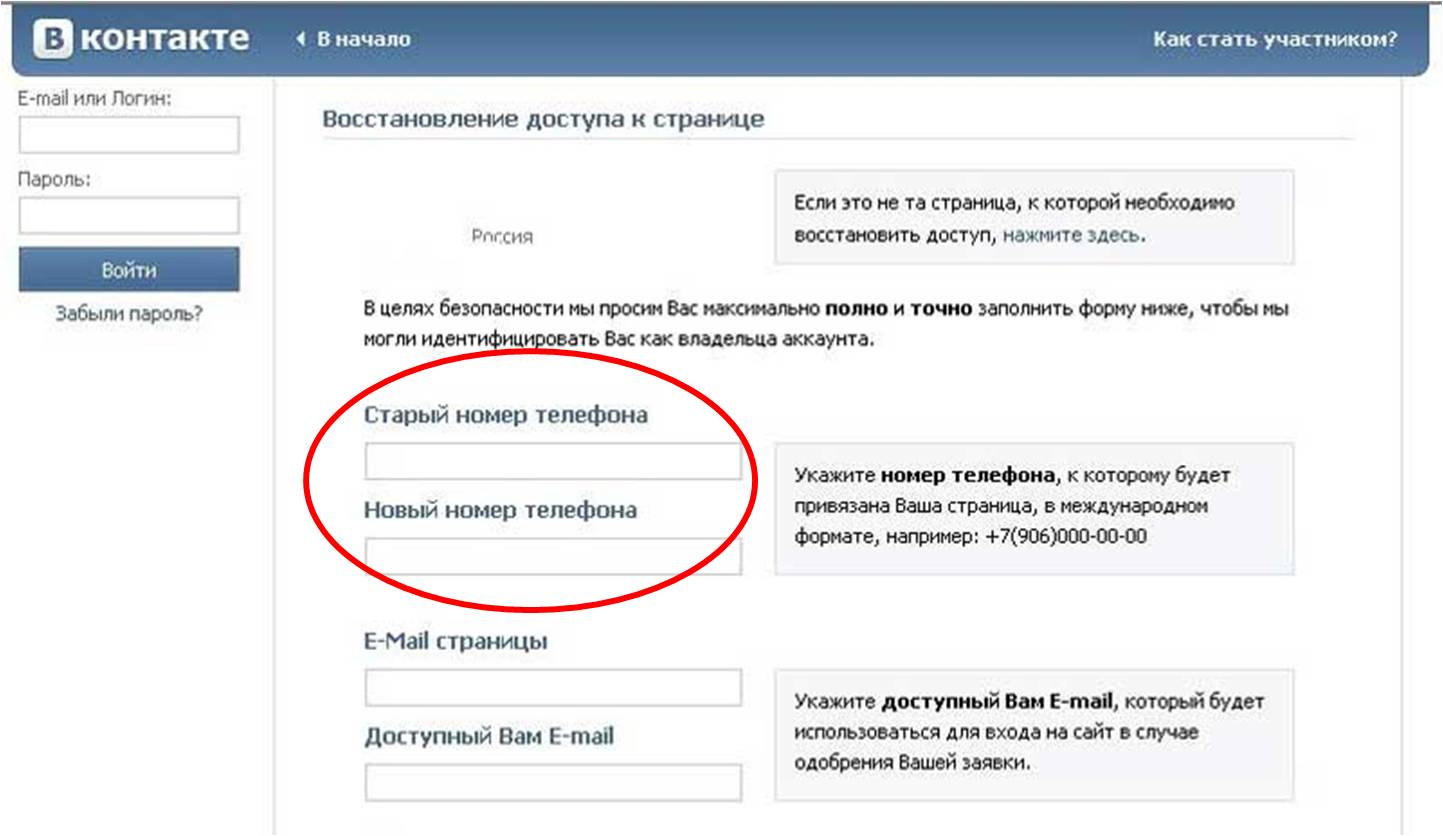
Просто отвечайте на вопросы как можно лучше и следуйте подсказкам.
Если ничего не помогает или вы не можете войти по другой причине (например, у вас возникли проблемы с двухэтапной проверкой или вы не можете сбросить пароль с помощью кода в текстовом сообщении), вы можете получить помощь по входу и восстановить свою учетную запись напрямую через Google.
Девон ДельфиноДевон Дельфино — независимый журналист из Бруклина, специализирующийся на личных финансах, культуре, политике и идентичности. Ее работы были представлены в таких изданиях, как The Los Angeles Times, Teen Vogue, Business Insider и CNBC. Подпишитесь на нее в Твиттере @devondelfino.
ПодробнееПодробнееЧасто задаваемые вопросы — онлайн-программы льгот
Общая информация
Что такое льготные программы онлайн?
Benefit Programs Online (BPO) — это безопасный веб-портал, который вы можете использовать для доступа к SDI Online, UI Online SM и службам переплаты льгот.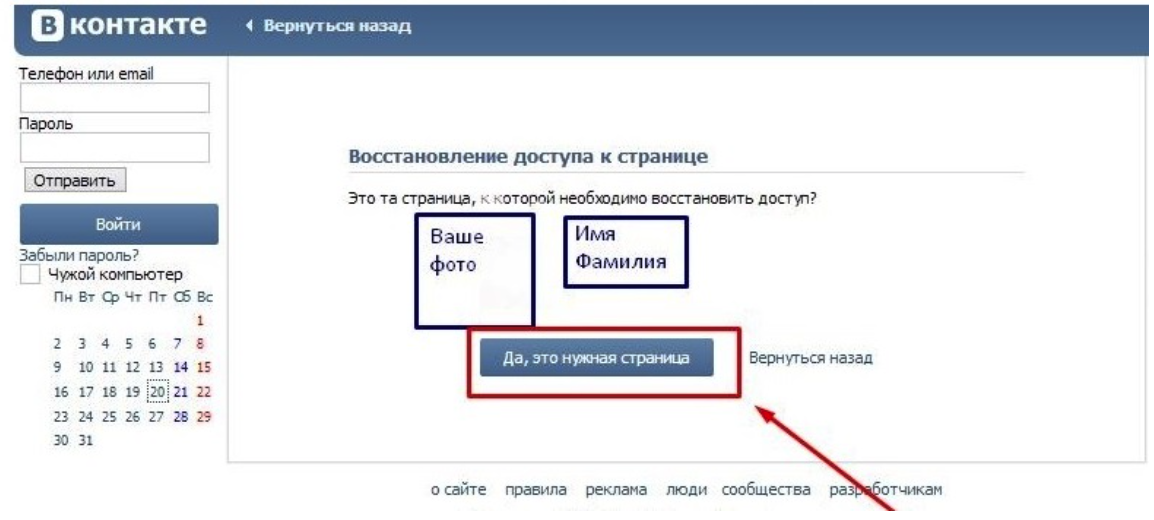
Кто может использовать онлайн-программы льгот?
Любой, у кого есть личный адрес электронной почты, может создать учетную запись Benefit Programs Online. Новые учетные записи проходят вторичный процесс регистрации для использования UI Online, SDI Online и Benefit Overpayment Services.
Примечание для клиентов UI Online: Для регистрации учетной записи UI Online у вас должно быть заявление на пособие по безработице (UI) и номер учетной записи клиента EDD. Посетите UI Online для получения дополнительной информации.
Регистрация
Какая информация необходима для создания учетной записи Benefit Programs Online?
Чтобы зарегистрироваться в онлайн-программах льгот, вам необходимо:
- Предоставить личный адрес электронной почты, не являющийся общим.
- Введите пароль.
- Выберите личное изображение.
- Введите личную подпись.

- Выберите и ответьте на четыре контрольных вопроса.
Примечание : При вторичной регистрации для UI Online, SDI Online и Benefit Overpayment Services существуют дополнительные требования.
Могу ли я получить доступ к программам льгот онлайн с мобильного устройства?
Да. Benefit Programs Online удобна для мобильных устройств.
Восстановление пароля и безопасность учетной записи
Как узнать свой пароль?
Если вы забыли свой пароль:
- Посетите онлайн-программы льгот.
- Выберите Войти или зарегистрироваться .
- Введите адрес электронной почты, затем выберите Войти .
- Выберите Забыли пароль .
Если вы не можете вспомнить ответы на секретные вопросы, свяжитесь с нами.
Могу ли я сбросить пароль с мобильного устройства?
Да, все ваши онлайн-обновления льготных программ можно выполнять с помощью мобильного устройства.
Как изменить пароль, контрольные вопросы или личное изображение?
Чтобы обновить учетную запись Benefit Programs Online:
- Войдите в Benefit Programs Online.
- Выберите Мой профиль .
- Выберите элемент, который хотите обновить.
Дополнительная контактная информация, включая ваш почтовый адрес и номер телефона, может быть обновлена только в SDI Online или UI Online.
Что делать, если мое личное изображение и подпись не соответствуют тому, что я выбрал?
Если вы не узнаете свое личное изображение и подпись, , а не , введите свой пароль.
Прежде чем связаться с нами, убедитесь, что у вас есть:
- Завершен процесс регистрации. Выберите свою уникальную ссылку в электронном письме Benefit Programs Online — Registration , если вы не знакомы с Benefit Programs Online.

- Правильно ввели адрес электронной почты. Еще раз введите свой адрес электронной почты в Benefit Programs Online. Выберите Войти, , затем еще раз просмотрите свое личное изображение и подпись.
Немедленно свяжитесь с нами, если вы завершили регистрацию и ввели правильный адрес электронной почты, но отображается неправильное личное изображение и подпись.
Как защищена моя личная информация?
У нас есть меры безопасности для обнаружения и пресечения мошенничества, в том числе:
- Зашифрованные данные.
- Образы безопасности.
- Уведомления при обновлении вашей учетной записи.
Моя учетная запись Benefit Programs Online заблокирована. Что я должен делать?
Программа льгот онлайн заблокирует вас, если вы неправильно введете свой пароль или ответите на контрольные вопросы слишком много раз. Попробуйте войти позже.
Если вам все еще нужна помощь, свяжитесь с нами.
Контактная информация и личные предпочтения
Как обновить электронную почту?
Чтобы обновить информацию о программах льгот в Интернете, электронная почта:
- Войдите в онлайн-программы льгот.
- Выберите Мой профиль .
- Выберите Обновить адрес электронной почты .
Как обновить свой адрес или номер телефона?
Ваш почтовый адрес и номер телефона можно обновить только в SDI Online и UI Online.
Пользовательский интерфейс онлайн:
- Войдите в онлайн-программу льгот.
- Выберите UI Online .
- Выберите Профиль в главном меню онлайн-интерфейса.
- Выберите Контактная информация , чтобы обновить информацию.
SDI Online:
- Войдите в онлайн-программу льгот.
- Выберите SDI Online .

- Выберите Профиль в главном меню SDI Online.
- Выберите контактную информацию, которую вы хотите обновить.
Служба переплаты пособий:
- Звоните по телефону 1-800-676-5737 с 8:00 до 17:00 по тихоокеанскому времени с понедельника по пятницу, кроме государственных праздников.
Служба поддержки клиентов и справка в Интернете
Могу ли я получить онлайн-справку по онлайн-программам льгот?
Да, вы можете использовать один из следующих онлайн-ресурсов:
- Программы льгот онлайн: обзор и регистрация для новых пользователей (YouTube)
- Спросите EDD
- Часто задаваемые вопросы — пользовательский интерфейс онлайн
- Часто задаваемые вопросы — SDI Online
- Часто задаваемые вопросы — Услуги по переплате пособий
Как мне связаться с EDD по поводу моей претензии или получить дополнительную информацию?
Страхование по безработице: Звоните по телефону 1-800-300-5616 с 8:00 до 17:00 по тихоокеанскому времени с понедельника по пятницу, кроме государственных праздников.
Примечание: Наше самое загруженное время — утро понедельника, но если вы позвоните после 10 утра или позже в течение недели, вы сможете довольно быстро связаться с представителем.
Страхование по нетрудоспособности: . Звоните по телефону 1-800-480-3287 с 8:00 до 17:00 по тихоокеанскому времени с понедельника по пятницу, кроме государственных праздников.
Оплачиваемый отпуск по семейным обстоятельствам: По телефону 1-877-238-4373 с 8:00 до 17:00 по тихоокеанскому времени с понедельника по пятницу, кроме государственных праздников.
Как мне связаться с EDD по поводу переплаты моего пособия?
Звоните по телефону 1-800-676-5737 с 8:00 до 17:00 по тихоокеанскому времени с понедельника по пятницу, кроме государственных праздников.
Сообщения об ошибках и технические проблемы
К кому мне обращаться по техническим вопросам, связанным с онлайн-программами льгот?
Если вы просмотрели часто задаваемые вопросы на этой странице и не можете найти ответ на ваш технический вопрос о программах льгот в Интернете, свяжитесь с нами, чтобы поговорить с представителем:
Я получил сообщение об ошибке в своей учетной записи Benefit Programs Online.
 Что я должен делать?
Что я должен делать?Если вы получили сообщение об ошибке при попытке войти в систему, зарегистрироваться, обновить свой профиль, выйти из системы или сбросить пароль:
- Посетите веб-сайт Benefit Programs Online, чтобы узнать, недоступна ли система из-за планового технического обслуживания или в настоящее время возникают технические проблемы.
- Закройте все браузеры, подождите несколько минут, затем откройте новое окно браузера.
- Перейдите к онлайн-программам льгот и запустите процесс заново.
- Подтвердите правильность введенной информации.
Если вы продолжаете получать сообщение об ошибке, запишите код ошибки (если он был предоставлен) и свяжитесь с нами.
Почему срок действия моего сеанса истек (время истекло) в программе Benefit Programs Online?
В целях защиты вашей учетной записи онлайн-сеансы Benefit Programs истекают через 30 минут бездействия на любой странице.